Krytyczny proces systemowy lsass.exe nie powiódł się w systemie Windows 10
Jeśli niedawno zainstalowałeś usługę Windows Update , która zmusza Cię do ponownego uruchomienia urządzenia z systemem Windows 10(Windows 10) z komunikatem o błędzie; A critical system process C:\WINDOWS\system32\lsass.exe failed , więc ten post ma ci pomóc. W tym poście zaproponujemy obejście, które możesz spróbować złagodzić ten problem.
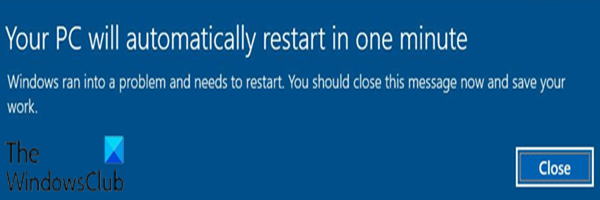
Istnieją różne przypadki tego komunikatu o błędzie z różnymi kodami błędów. Poniżej przedstawiono typowy komunikat o błędzie z odpowiednimi kodami błędów, które mogą pojawić się w przypadku wystąpienia tego błędu:
Krytyczny proces systemowy C:WINDOWSsystem32lsass.exe nie powiódł się z kodem stanu c0000008. Maszyna musi być teraz ponownie uruchomiona.
Krytyczny proces systemowy C:WINDOWSsystem32lsass.exe nie powiódł się z kodem stanu c0000354. Maszyna musi być teraz ponownie uruchomiona.
Krytyczny proces systemowy C:WINDOWSsystem32lsass.exe nie powiódł się z kodem stanu 80000003. Należy teraz ponownie uruchomić komputer.
Usługa Local Security Authority Subsystem Service (LSASS)(Local Security Authority Subsystem Service (LSASS)) jest odpowiedzialna za egzekwowanie polityki bezpieczeństwa w systemach Windows i jest używana przez system do dodawania wpisów do dziennika bezpieczeństwa, a także do obsługi logowania użytkowników, zmiany haseł i tworzenia tokenów dostępu.
Gdy LSASS nie powiedzie się, użytkownik natychmiast straci dostęp do wszystkich kont dostępnych na komputerze, zostanie wyświetlony błąd, a maszyna zostanie zmuszona do ponownego uruchomienia, a na pulpicie zostanie wyświetlony poniższy monit ostrzegawczy.
Your PC will automatically restart in one minute
Krytyczny proces systemowy C:WINDOWSsystem32lsass.exe nie powiódł się
Jeśli napotkasz problem z A critical system process C:\WINDOWS\system32\lsass.exe failed się w systemie Windows 10(Windows 10) po zainstalowaniu nowej usługi Windows Update(Windows Update) , możesz wypróbować jedno z poniższych obejść, aby złagodzić problem na swoim urządzeniu.
- Odinstaluj problematyczną aktualizację i zablokuj aktualizację
- Wyłącz szybkie uruchamianie
Przyjrzyjmy się opisowi procesu związanego z każdym z obejść.
1] Odinstaluj problematyczną aktualizację i zablokuj aktualizację
To obejście wymaga odinstalowania problematycznej aktualizacji(to uninstall the problematic update) , a następnie zablokowania aktualizacji z witryny Windows Update(Windows Update) , aby zapobiec ponownemu pobieraniu i ponownej instalacji bitów na urządzeniu.
Warto zauważyć, że to obejście nie jest zalecane, ponieważ odinstalowanie aktualizacji zbiorczych(Cumulative Updates) może potencjalnie usunąć rozwiązanie problemów z zabezpieczeniami, które dotyczą urządzenia z systemem Windows 10, dla którego została wydana aktualizacja.
Powiązane(Related) : przerwany program lsass.exe i problemy z wysokim zużyciem procesora lub dysku .
2] Wyłącz szybkie uruchamianie
Funkcja szybkiego uruchamiania(Fast Startup) w systemie Windows 10(Windows 10) jest domyślnie włączona, jeśli ma to zastosowanie. Szybkie uruchamianie(Fast Startup) ma na celu przyspieszenie uruchamiania komputera(computer startup faster) po wyłączeniu komputera. Po zamknięciu komputera komputer przechodzi w stan hibernacji zamiast pełnego wyłączenia.
To obejście wymaga wyłączenia szybkiego uruchamiania(to disable Fast Startup) w celu złagodzenia problemu z A critical system process C:\WINDOWS\system32\lsass.exe failed na komputerze z systemem Windows 10.
Oficjalna poprawka firmy Microsoft może być dostępna w nadchodzących tygodniach.(An official fix from Microsoft may be available in the coming weeks.)
Related posts
Błąd identyfikatora zdarzenia 158 — identyczne przypisanie identyfikatorów GUID dysków w systemie Windows 10
Nie można zaktualizować tego komputera do systemu Windows 10 z powodu parzystości przestrzeni dyskowych
Zainstaluj awarię sterownika Realtek HD Audio, błąd OxC0000374 w systemie Windows 10
Napraw błąd identyfikatora zdarzenia 7031 lub 7034, gdy użytkownik wylogowuje się z komputera z systemem Windows 10
Nie znaleziono pliku Hid.dll lub brak błędu w systemie Windows 10
Nie można znaleźć błędu pliku skryptu run.vbs podczas logowania w systemie Windows 10
Jak wymusić Google SafeSearch w Microsoft Edge w Windows 10?
Co to jest pakiet aktywacyjny w systemie Windows 10?
Konwertuj EPUB na MOBI - Darmowe narzędzia do konwersji dla Windows 10
Jak rozwiązywać problemy z błędami Microsoft Safety Scanner w systemie Windows 10?
Nie można znaleźć pliku skryptu HPAudioswitchLC.vbs podczas uruchamiania w systemie Windows 10
Napraw błędy bufora drukarki w systemie Windows 10
3 najlepsze aplikacje Reddit dla systemu Windows 10, które są dostępne w Sklepie Windows
Błąd CTF Loader - CTF Loader przestał działać w systemie Windows 10
Nie można zainicjować systemu graficznego na komputerze z systemem Windows 10
Ashampoo WinOptimizer to darmowe oprogramowanie do optymalizacji Windows 10
Jak naprawić błędy systemu plików w systemie Windows 10?
Twórz proste notatki z PeperNote dla Windows 10
PicsArt oferuje niestandardowe naklejki i ekskluzywną edycję 3D w systemie Windows 10
Jak otworzyć pliki .aspx na komputerze z systemem Windows 10
